
Prostori za shranjevanje Direct (S2D) je nova tehnologija porazdeljenega pomnilnika, uvedena v sistemu Windows Server 2016. Z uporabo Storage Spaces Direct se lokalni diski več strežnikov lahko organizirajo v napačno odporen pomnožen pomnilnik, ki je zaščiten pred odpovedjo tako posameznih diskov kot celotnih strežnikov. Cena takšnega "programskega" prostora za shranjevanje je veliko nižja od stroškov organizacije popolnega SAN ali NAS, zaradi preprostega skaliranja (do 16 strežnikov in 400 diskov) in zmožnosti uporabe različnih pogonov (vključno s SSD in NVMe) pa je mogoče doseči pomembne zmogljivosti.
Vsebina:
- Kaj je direktni prostor za shranjevanje (S2D)
- Prostori za shranjevanje Neposredne zahteve
- Vklopite Storage Spaces Direct
Kaj je direktni prostor za shranjevanje (S2D)
S2D je nadaljnji razvoj tehnologije Storage Spaces in omogoča kombiniranje lokalnih diskov vozlišč (strežnikov) grozda Hyper-V v pomnilniške bazene (Storage Pool). V teh bazenih lahko ustvarite navidezne zvezke (diske) in jih uporabite kot skupni volumen skupin v skupni glasnosti skupin (CSV) za shranjevanje datotek navideznih strojev Hyper-V in datotečnih kroglic strežnikov SOFS. Če morate razširiti velikost pomnilnika, samo dodajte nov strežnik ali pogon v S2D. Storage Spaces Direct je v bistvu Microsoftov odgovor na VMware vSAN.
Prostori za shranjevanje Neposredne zahteve
S2D podpira naslednje vrste pomnilniških naprav:
- Navadni Trdi disk pogoni (SAS)
- SATA / SAS SSD pogoni
- NVMe (Nehlapni pomnilnik Express) - SSD pogoni niso povezani s klasičnim vmesnikom SATA / SAS, temveč s pomočjo hitrejšega PCI Express vodila
Nadalje se lahko različne vrste diskov združijo v različne matrike (po hitrosti in zmogljivosti), na primer, logično je, da uredite predpomnilnik in dnevnike transakcij aplikacij na hitrih SSD diskih NVMe, za shranjevanje velikih datotek je bolje uporabiti počasne in poceni diske, za dostop do katerih ni potrebna večja zmogljivost in itd.
Za delovanje S2D je potrebno organizirati grozdni grozd, k vozliščem pa so podane naslednje zahteve:
Zahteve vozlišč grozda S2D
- Izdaja Windows Server 2016 - DataCenter
- Na strežnike morajo biti nameščene naslednje komponente: vloge Hyper-V, storitve datotek in funkcija failover ClusteringOpomba. Ne pozabite onemogočiti SMB 1:
Odstrani-WindowsFeature -Ime FS-SMB1 -Verbose -Najpočne - Vsaj dva strežnika v grozdu (v najboljšem primeru vsaj 4, da zagotovite visoko odstopanje napak)
- Prisotnost pogonov. Poleg sistemskega enega mora imeti vsaj en fizični disk na vsakem vozlišču. Vsi diski, ki jih nameravate dodati v Storage Spaces Direct, ne smejo biti razdeljeni (ne smejo biti particionirani ali vsebovati tabel particij)
Predvidevamo, da smo že izdelali odklopno gručo dveh strežnikov s sistemom Windows Server 2016 (takšno gručo lahko sestavite celo v delovni skupini).
Opomba. Če ima grozd enakomerno število strežnikov, boste morali konfigurirati vir pričevanja. Če je število vozlišč liho - priča ni potrebna.Preden omogočite Storage Spaces Direct, se prepričajte, ali je vaše diske mogoče kombinirati v takšen bazen.
Get-PhysicalDisk -CanPool $ True | Razvrsti model

Vklopite Storage Spaces Direct
Aktivirajte S2D z ukaznim ukazom:
Omogoči-ClusterStorageSpacesDirect
Cmdlet deluje precej dolgo (približno 10 minut), v katerem bodo analizirali vse razpoložljive diske in njihovo zmogljivost ter samodejno ustvaril skupino grozdov. Samodejno se ustvarita tudi dva nivoja: Zmogljivost in zmogljivost z različnimi vrstami napak glede odpornosti: ogledalo in parnost oz..
Skupaj so podprte 3 vrste organizacije shranjevanja napak:
- Zrcalno (3) - podatki se sinhrono podvajajo med 3 (ali 2 v najmanjši konfiguraciji) vozlišči. Visoka hitrost branja je zagotovljena z porazdelitvijo operacij med vsemi strežniki.
- Pariteta (2) - Podatki o pariteti se porazdelijo med različne pogone. Podatki se hranijo bolj učinkovito, ker ni treba, kot v prvem primeru, shranjevati več kopij istih podatkov.
- Večplastna (1) - uporablja se kombinacija obeh tehnik.
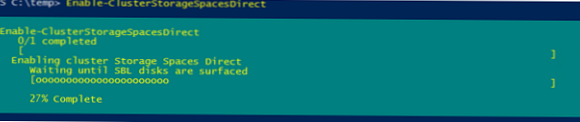
Get-disk | izberite Number, FriendlyName, OperationalStatus, Size, PartitionStyle, BusType | vrsta Število | ft -AvtoSize Tako je - v vseh primerih gre za RAID. Rešitev je posodobitev gonilnikov / vdelane programske opreme regulatorjev (v primeru HP-jevih strežnikov namestite najnovejši HPE Support Pack). Ponovno preverimo vrsto BusType (zdaj se je spremenil v SAS).
Tako je - v vseh primerih gre za RAID. Rešitev je posodobitev gonilnikov / vdelane programske opreme regulatorjev (v primeru HP-jevih strežnikov namestite najnovejši HPE Support Pack). Ponovno preverimo vrsto BusType (zdaj se je spremenil v SAS). Poleg tega obstaja majhen trik, ki registru omogoča spreminjanje vrste vodila v SATA za želeni tip krmilnika: HKEY_LOCAL_MACHINE \ SYSTEM \ CurrentControlSet \ Services \ arcsas \ Parameters
Poleg tega obstaja majhen trik, ki registru omogoča spreminjanje vrste vodila v SATA za želeni tip krmilnika: HKEY_LOCAL_MACHINE \ SYSTEM \ CurrentControlSet \ Services \ arcsas \ Parameters“BusType” = dword: 0000000b (namesto 00000008) Za druge primere uporabe ukaznih kod PowerShell za upravljanje lokalnih diskov glejte Upravljanje diskov in particij iz PowerShell.Opomba 2. Če je v matriki zaznana matrika, kot je SSD, NVMe, se samodejno uporabi kot disk za shranjevanje predpomnilnika. Če takšnih diskov ni, se med postopkom ustvarjanja S2D prikažejo opozorila. Predpomnilnik lahko onemogočite s pomočjo možnosti
-Cachestate onesposobljen.Odprite konzolo za upravljanje grozda in se prepričajte, da se je skupina grozdov 1 pojavil v razdelku za shranjevanje..

Z izbiro bazena lahko vidite, iz katerih diskov je sestavljen..
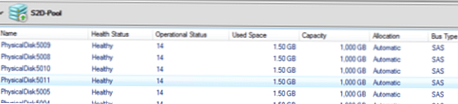
Po potrebi lahko ime bazena spremenite:
Set-StoragePool -FriendlyName “Cluster Pool 1” -NewFriendlyName “S2D”
Če morate ustvariti glasnost iz določenih diskov, lahko uporabite na primer tak ukaz. Najprej izberite vse diske z LUN 3, nato pa z njih poberite bazen.
$ HDDs = Get-PhysicalDisk | ? "* LUN 3", podoben fizični lokaciji
New-StoragePool -StorageSubSystemFriendlyName * Cluster * -FriendlyName S2DPool -ProvisioningTypeDefault Fixed -PhysicalDisk $ HDDs
Seznam diskov v bazenu:
Get-StoragePool -FriendlyName S2D | Get-PhysicalDisk | ft Fizikalna lokacija

Dodajte nov disk v bazen:
$ HDDs = Get-PhysicalDisk | ? "* LUN 4", podobno fizikalni lokaciji
Add-PhysicalDisk -PhysicalDisks $ HDD-ji -StoragePoolFriendlyName S2D
Pogoni, označeni kot S2D, niso več prikazani v konzoli za upravljanje diska, to je normalno.
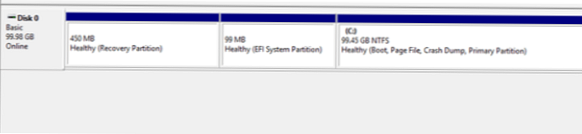
Če imate heterogene pogone, lahko uporabite trganje (neobvezno). Ustvari se zrcalna galerija fotografij s pogoni SSD na naslednji način:
New-StorageTier -StoragePoolFriendlyName S2D -FriendlyName "Mirror_Tier" -MediaType SSD -PripornostSettingName Mirror
Območje fotografiranja od običajnega trdega diska s paritetnim pomnilnikom:
New-StorageTier -StoragePoolFriendlyName S2D -FriendlyName "Parity_Tier" -MediaType HDD -PripornostSettingName Parity
Zdaj lahko ustvarite prostornino CSV (skupna količina skupin):
Nov volumen -StoragePoolFriendlyName S2D -FriendlyName CSV001 -PhysicalDiskRedudancy 2 -FileSystem CSVFS_ReFS -Velikost 200GB
Seznam količin in vrste presežkov je mogoče sklepati na naslednji način
Get-VirtualDisk | ft FriendlyName, ResiliencySettingName, PhysicalDiskRedundancy
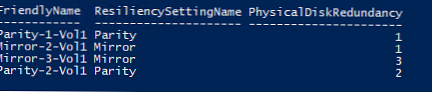
Na konzoli za upravljanje diskov se prikaže nov obseg CSV.

Ta prostornina se lahko uporablja za gostovanje hiper-V virtualnih strojev ali za razširitev datotečnega strežnika NAS.
Torej, ko uporabljate Storage Spaces Direct iz več strežnikov z lokalnimi pogoni, lahko preprosto ustvarite omrežni pomnilnik na osnovi programske opreme. Zaradi tehnologije S2D je na voljo kot zaščita pred hkratnim izpadom katerega koli drugega diska ali dveh strežnikov (gruča 4+ vozlišč). Grozd S2D samodejno začne postopek prerazporeditve podatkov med preostalimi napravami v primeru težav z diskom ali strežnikom. V testnem okolju se lahko prepričate, da ko odklopite katera koli diska, je shramba še naprej dostopna in VM-ji, ki delujejo na njej, delujejo normalno. Postopek za zamenjavo neuspelega diska v shrambi S2D je opisan v nadaljevanju članek.











